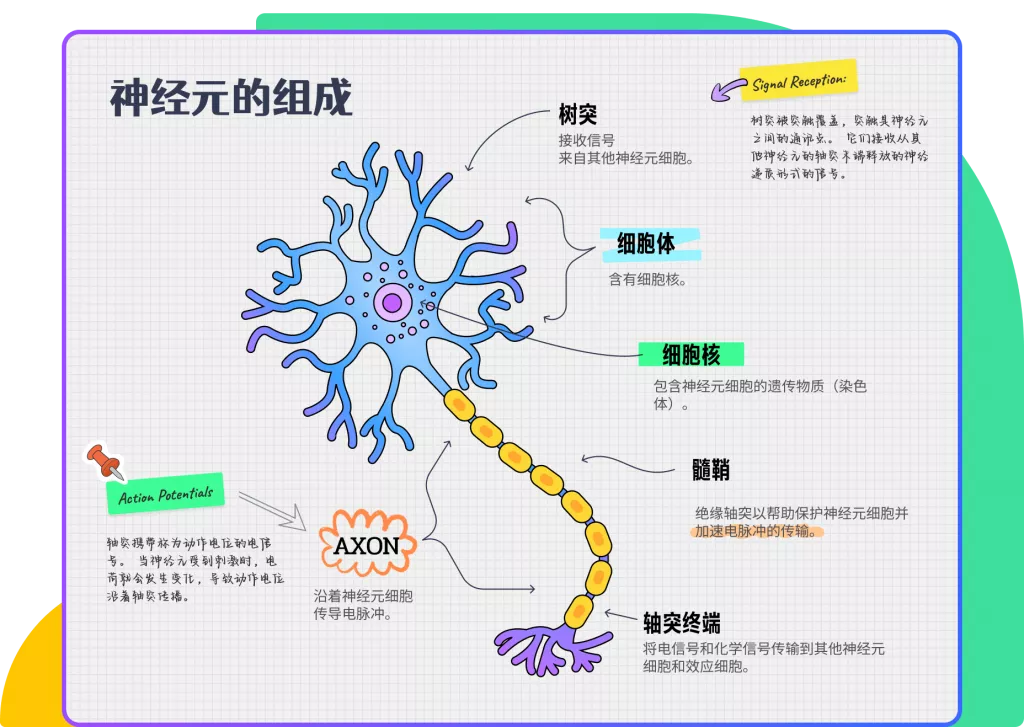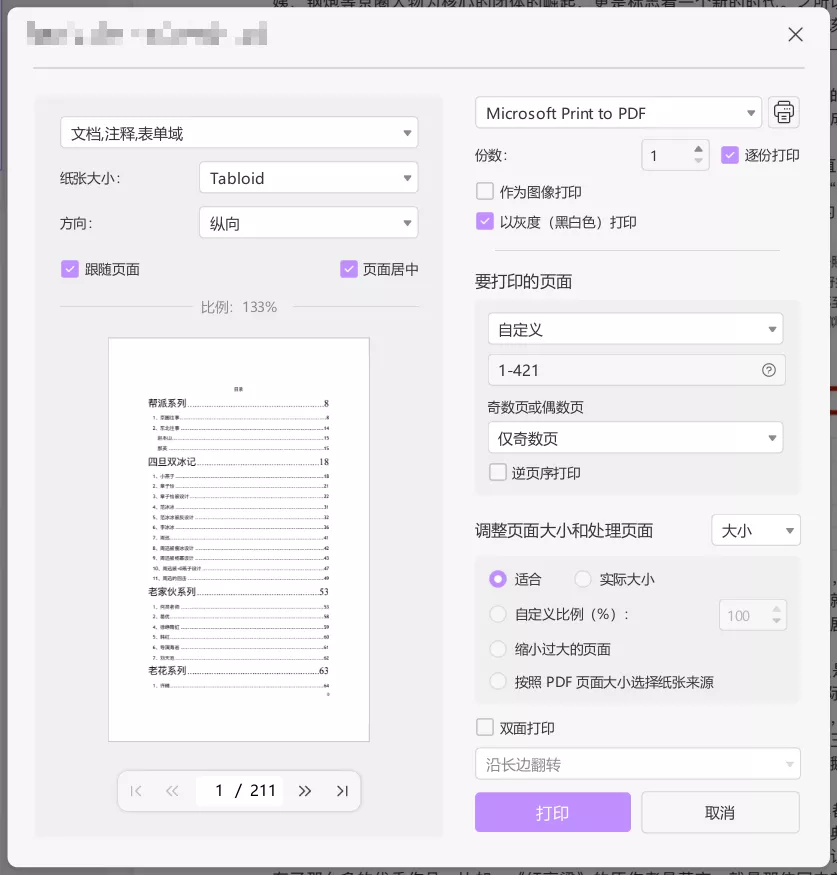在数字化时代,PDF文件已成为我们日常工作和学习中不可或缺的一部分。无论是文档、报告还是电子书,PDF格式以其稳定性和兼容性受到广泛欢迎。然而,很多用户在使用PDF文件时,常常会遇到需要截图或编辑的情况。本文将详细介绍如何高效使用PDF截图功能,并推荐一些常用的PDF编辑器,帮助您更好地处理PDF文件。
一、PDF截图功能的使用
1.1 什么是PDF截图功能?
PDF截图功能是指在查看PDF文件时,能够将文件中的某一部分内容截取下来,保存为图片或其他格式。这一功能在需要分享文档中的特定信息时尤为重要,比如在撰写报告或进行在线教学时,能够快速提取关键信息。
1.2 如何使用PDF截图功能?
使用PDF截图功能的方法有很多,以下是几种常见的方式:
方法一:使用截图工具
大多数操作系统都自带截图工具,例如Windows的“截图工具”或Mac的“截图”功能。用户只需打开PDF文件,使用截图工具选择需要截取的区域,然后保存为图片文件。
方法二:使用PDF阅读器自带的截图功能
一些PDF阅读器,如Adobe Acrobat Reader和UPDF,提供了内置的截图功能。用户可以直接在软件中选择“截图”选项,框选需要的内容,软件会自动将其保存为图片。
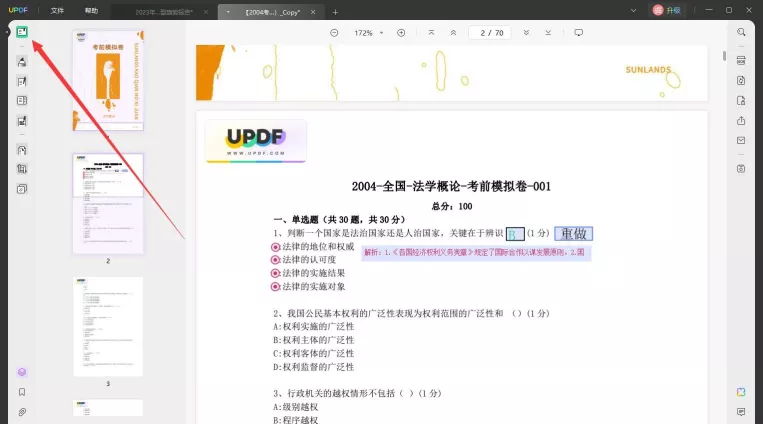
方法三:在线截图工具
如果您不想下载软件,可以使用在线截图工具,如Snipping Tool或Lightshot。这些工具允许用户上传PDF文件并进行截图,操作简单方便。
1.3 截图后的处理
截取的图片可以用于多种用途,例如插入到Word文档中、分享给同事或在社交媒体上发布。为了确保图片质量,建议选择高分辨率的截图,并根据需要进行简单的编辑,如裁剪或添加注释。
二、常用的PDF编辑器推荐
在处理PDF文件时,除了截图功能,编辑器的选择也至关重要。以下是一些常用的PDF编辑器,供您参考:
2.1 Adobe Acrobat Pro DC
Adobe Acrobat Pro DC是市场上最为知名的PDF编辑器之一。它提供了强大的编辑功能,包括文本编辑、图像处理、注释和表单创建等。用户可以轻松地修改PDF内容,添加注释,甚至将PDF转换为其他格式。
2.2 UPDF
UPDF是一款功能强大的AI智能PDF编辑器,适合企业用户。它支持批量处理PDF文件,提供了丰富的安全功能,如密码保护和数字签名。此外,UPDF的界面非常简洁,易于上手。

2.3 Nitro Pro
Nitro Pro是一款高效的PDF编辑工具,提供了全面的编辑功能。用户可以轻松地创建、转换和编辑PDF文件。Nitro Pro还支持云存储,方便用户随时随地访问文件。
2.4 PDF-XChange Editor
PDF-XChange Editor是一款轻量级的PDF编辑器,适合个人用户。它提供了基本的编辑功能,如文本修改、注释和图像插入。PDF-XChange Editor的界面简洁,操作直观,非常适合初学者使用。
2.5 Smallpdf
Smallpdf是一款在线PDF编辑器,用户无需下载软件即可使用。它提供了多种功能,包括PDF合并、分割、压缩和转换等。Smallpdf的操作简单,适合快速处理PDF文件。

三、总结
在处理PDF文件时,截图功能和编辑器的选择都是非常重要的。通过掌握PDF截图功能,您可以快速提取关键信息,提高工作效率。同时,选择合适的PDF编辑器,可以帮助您更好地管理和编辑PDF文件。希望本文能为您在使用PDF文件时提供实用的帮助。
 UPDF
UPDF AI 网页版
AI 网页版 Windows 版
Windows 版 Mac 版
Mac 版 iOS 版
iOS 版 安卓版
安卓版

 AI 单文件总结
AI 单文件总结 AI 多文件总结
AI 多文件总结 生成思维导图
生成思维导图 深度研究
深度研究 论文搜索
论文搜索 AI 翻译
AI 翻译  AI 解释
AI 解释 AI 问答
AI 问答 编辑 PDF
编辑 PDF 注释 PDF
注释 PDF 阅读 PDF
阅读 PDF PDF 表单编辑
PDF 表单编辑 PDF 去水印
PDF 去水印 PDF 添加水印
PDF 添加水印 OCR 图文识别
OCR 图文识别 合并 PDF
合并 PDF 拆分 PDF
拆分 PDF 压缩 PDF
压缩 PDF 分割 PDF
分割 PDF 插入 PDF
插入 PDF 提取 PDF
提取 PDF 替换 PDF
替换 PDF PDF 加密
PDF 加密 PDF 密文
PDF 密文 PDF 签名
PDF 签名 PDF 文档对比
PDF 文档对比 PDF 打印
PDF 打印 批量处理
批量处理 发票助手
发票助手 PDF 共享
PDF 共享 云端同步
云端同步 PDF 转 Word
PDF 转 Word PDF 转 PPT
PDF 转 PPT PDF 转 Excel
PDF 转 Excel PDF 转 图片
PDF 转 图片 PDF 转 TXT
PDF 转 TXT PDF 转 XML
PDF 转 XML PDF 转 CSV
PDF 转 CSV PDF 转 RTF
PDF 转 RTF PDF 转 HTML
PDF 转 HTML PDF 转 PDF/A
PDF 转 PDF/A PDF 转 OFD
PDF 转 OFD CAJ 转 PDF
CAJ 转 PDF Word 转 PDF
Word 转 PDF PPT 转 PDF
PPT 转 PDF Excel 转 PDF
Excel 转 PDF 图片 转 PDF
图片 转 PDF Visio 转 PDF
Visio 转 PDF OFD 转 PDF
OFD 转 PDF 创建 PDF
创建 PDF PDF 转 Word
PDF 转 Word PDF 转 Excel
PDF 转 Excel PDF 转 PPT
PDF 转 PPT 企业解决方案
企业解决方案 企业版定价
企业版定价 企业版 AI
企业版 AI 企业指南
企业指南 渠道合作
渠道合作 信创版
信创版 金融
金融 制造
制造 医疗
医疗 教育
教育 保险
保险 法律
法律 政务
政务



 常见问题
常见问题 新闻中心
新闻中心 文章资讯
文章资讯 产品动态
产品动态 更新日志
更新日志